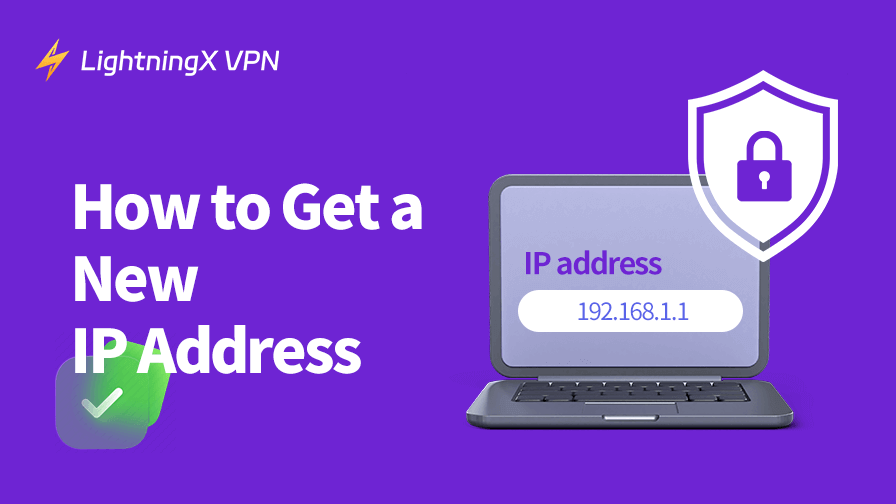Si te preguntas cómo obtener una nueva dirección IP para tu dispositivo, puedes probar los 7 métodos gratuitos que se describen en esta publicación. Puedes usar una VPN, reiniciar o restablecer tu enrutador, conectarte a otra red, liberar y renovar la dirección IP, o cambiar manualmente tu dirección IP. Consulta las guías detalladas a continuación.
Método 1. Obtener una nueva dirección IP usando una VPN
El uso de una VPN es una de las formas más eficaces de obtener una nueva dirección IP y, al mismo tiempo, cifrar tu tráfico en línea. Una VPN te permite ocultar tu dirección IP al enrutar tu conexión a Internet a través de un servidor ubicado en una región geográfica diferente. Esto es especialmente útil para acceder a contenido con restricciones geográficas o proteger tu privacidad en línea.
LightningX VPN es una popular VPN para Windows, Mac, Android, iOS, Linux y TV. También ofrece extensiones VPN para Chrome, Firefox y Edge. Esta VPN ofrece más de 2000 servidores en más de 70 países y le permite obtener una nueva dirección IP en varios países y ubicaciones. Utiliza las tecnologías de cifrado más avanzadas, como AES-256, para cifrar todo su tráfico de Internet. Sigue una estricta política de no registro, sin almacenar ningún dato de los usuarios.
Guía paso a paso:
1. Descarga e instala LightningX VPN en tu ordenador o dispositivo móvil.
2. Inicia LightningX VPN.
3. Haz clic en «Iniciar» para conectarte al servidor seleccionado automáticamente.
4. Para cambiar la ubicación del servidor, puedes hacer clic en el botón «Seleccionar servidor automáticamente» o en el icono «Modo y ubicaciones» de la barra lateral izquierda. En la sección «Servidores gratuitos», puedes seleccionar un servidor gratuito al que conectarte. Para ver más servidores, vaya a «Todos los países y regiones».
5. Una vez conectado a un servidor VPN, su dirección IP será sustituida por una IP de la ubicación del servidor elegido. Ahora puede utilizar la nueva dirección IP para navegar por Internet.

Método 2. Obtenga una nueva dirección IP reiniciando su router o módem
La forma más fácil de obtener una nueva dirección IP es reiniciando su módem o router. Los proveedores de servicios de Internet (ISP) suelen asignar direcciones IP dinámicas que cambian periódicamente. Un simple reinicio de su router puede hacer que su ISP le asigne una nueva dirección.
Guía paso a paso:
- Desenchufe su módem o router de la fuente de alimentación.
- Espere entre 5 y 10 minutos.
- Vuelva a enchufarlo y espere a que se restablezca la conexión.
- Compruebe su dirección IP para ver si ha cambiado (puede buscar «¿Cuál es mi IP?» en Google para comprobarlo).
Este método no siempre garantiza una nueva dirección IP, ya que los ISP a veces utilizan direcciones IP estáticas para determinados clientes o pueden no reasignar una nueva dirección de esta manera. Sin embargo, vale la pena intentarlo, ya que es rápido y no requiere herramientas adicionales.
Método 3. Conéctese a una red diferente
Si reiniciar el módem no funciona, conectarse a una red diferente es otra forma sencilla de obtener una nueva dirección IP. Cuando cambia de red, ya sea a una red Wi-Fi diferente, un punto de acceso móvil o una red pública, se le asignará una nueva dirección IP asociada a esa red específica.
Guía paso a paso:
- Abre la configuración de Wi-Fi. Desconéctate de tu red actual.
- Conéctate a una nueva red Wi-Fi o utiliza tus datos móviles como punto de acceso.
- Comprueba si la nueva red proporciona una dirección IP diferente visitando un sitio web de «búsqueda de IP».
Aunque este método funciona bien para cambios temporales de IP, no es una solución permanente si necesitas modificar tu dirección IP con regularidad.
Método 4. Utiliza una red móvil
Si tienes problemas con tu dirección IP actual o simplemente deseas un cambio temporal, utilizar tu red móvil puede ser una solución rápida. Las redes móviles suelen asignar direcciones IP diferentes, especialmente cuando se cambia entre datos móviles y Wi-Fi.
Guía paso a paso:
- Desconéctate de tu red Wi-Fi.
- Utiliza tus datos móviles para navegar por la web.
- Tu dirección IP cambiará en función del servidor de la red móvil.
Este método es ideal para cambios temporales, pero ten en cuenta que los datos móviles pueden no ser tan rápidos o estables como una conexión a Internet doméstica.
Método 5. Libera y renueva la IP para obtener una nueva dirección IP
También puedes utilizar CMD o Terminal para liberar y renovar la IP y obtener una nueva dirección IP. A continuación te explicamos cómo hacerlo:
En Windows:
- Presiona Windows + R, escribe cmd y presiona Intro para abrir el símbolo del sistema.
- En el símbolo del sistema, escribe el comando: ipconfig /release. Presiona Intro.
- A continuación, escribe el comando: ipconfig /renew. Presiona Intro.
En Mac:
- Haz clic en el icono de búsqueda de Spotlight, busca «terminal» para abrir Terminal.
- Escriba el comando ifconfig y pulse Intro. Identifique la interfaz de red asociada a su conexión activa, como en1 para Wi-Fi o en0 para Ethernet.
- Escriba el comando: sudo ipconfig set en0 DHCP o sudo ipconfig set en1 DHCP. Pulse Intro para liberar su antigua dirección IP y obtener una nueva del servidor DHCP.
Método 6. Cambiar manualmente la dirección IP
Si tiene una dirección IP estática, puede configurar manualmente una nueva dirección IP para su dispositivo. Puede elegir una dirección IP que esté dentro del rango de direcciones permitido por su red y que no esté ya siendo utilizada por otro dispositivo. Consulte los pasos que se indican a continuación.
En Windows:
1. Pulse Windows + R, escriba ncpa.cpl y pulse Intro.
2. Haga clic con el botón derecho del ratón en su red actual y seleccione «Propiedades».
3. Haga doble clic en «Protocolo de Internet versión 4 (TCP/IPv4)».
4. Seleccione «Usar la siguiente dirección IP».
5. Introduzca la dirección IP, la máscara de subred y la puerta de enlace predeterminada.
- Dirección IP: elija una IP que esté en el mismo rango que su router. Por ejemplo, si la IP de su router es 192.168.1.1, puede elegir una IP como 192.168.1.100.
- Máscara de subred: normalmente es 255.255.255.0, a menos que tenga una configuración de red diferente.
- Puerta de enlace predeterminada: suele ser la IP de su router, por ejemplo, 192.168.1.1.
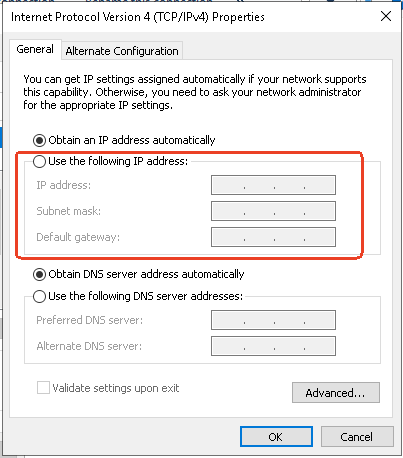
En Mac:
1. Haga clic en Apple > Ajustes del sistema > Red.
2. Seleccione su red activa (Wi-Fi o Ethernet) en el panel izquierdo.
3. Haga clic en el botón Avanzado en la esquina inferior derecha.
4. Haga clic en la pestaña TCP/IP.
5. En el menú desplegable Configurar IPv4, seleccione Manualmente.
6. Introduzca una nueva dirección IP, máscara de subred y enrutador (puerta de enlace) IP. Haga clic en Aceptar y Aplicar.
- Dirección IP: elija una IP estática (por ejemplo, 192.168.1.100).
- Máscara de subred: normalmente 255.255.255.0.
- Enrutador: esta es su puerta de enlace, normalmente 192.168.1.1 o 192.168.0.1.
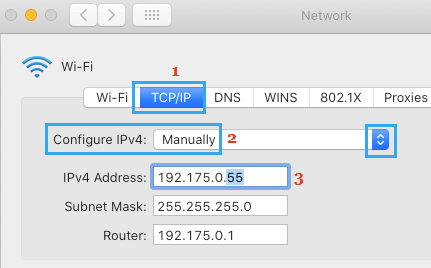
Notas:
- Este método solo cambia su dirección IP privada, pero no su dirección IP pública. En cuanto a su dirección IP pública, no puede elegir manualmente una nueva, pero puede solicitar a su proveedor de servicios de Internet (ISP) que le asigne una diferente.
- Nunca establezcas una dirección IP estática sin comprender la configuración de tu red. Si introduces una dirección que ya está en uso, puede provocar un conflicto de direcciones IP y problemas de conectividad.
Método 7. Solicita una nueva IP a tu ISP
Si necesitas cambiar tu dirección IP con una solución más permanente, una buena opción es ponerte en contacto con tu ISP. Algunos ISP asignan direcciones IP estáticas a los clientes, mientras que otros utilizan direcciones dinámicas. Si actualmente utiliza una dirección IP estática, puede solicitar a su proveedor que le asigne una nueva.
Guía paso a paso:
- Póngase en contacto con el equipo de atención al cliente de su ISP.
- Solicite una nueva dirección IP para su cuenta.
- Siga sus instrucciones para completar el proceso.
Tenga en cuenta que algunos ISP pueden cobrar un suplemento por cambiar su dirección IP, o pueden limitar la frecuencia con la que puede hacerlo.
¿Por qué obtener una nueva dirección IP?
Una dirección IP (dirección de protocolo de Internet) es una cadena única de números que se asigna a su dispositivo cada vez que se conecta a Internet. Hay dos tipos de direcciones IP: IPv4 e IPv6, aunque IPv4 sigue siendo la más utilizada. Cada dispositivo en Internet tiene una dirección IP única, lo que permite que los datos lleguen a su destino correcto. Las direcciones IP también pueden revelar su ubicación física, sus hábitos de navegación e incluso su identidad.
Es posible que desee obtener una nueva dirección IP por varias razones:
- Preocupaciones por la privacidad: cambiar su dirección IP puede ayudar a proteger su identidad y evitar el rastreo en línea.
- Eludir las restricciones geográficas: algunos sitios web o servicios de streaming restringen el contenido en función de su ubicación geográfica. Una nueva dirección IP de una región diferente puede ayudarle a acceder a contenido restringido.
- Solucionar problemas de conexión: a veces, es posible que a su dispositivo se le asigne una dirección IP que cause problemas de conexión. Una nueva IP puede resolver estos problemas.
- Evitar el bloqueo o prohibición de IP: los sitios web o servicios que bloquean o prohíben su dirección IP pueden volver a ser accesibles una vez que obtenga una nueva.
Cómo obtener una nueva dirección IP: preguntas frecuentes
1. ¿Es ilegal cambiar la IP?
No, cambiar su dirección IP no es ilegal. Lo que importa es la actividad que realiza con la IP, no el acto de cambiar la dirección en sí.
2. ¿Es posible cambiar su dirección IP?
Sí, es posible cambiar su dirección IP. Esta publicación proporciona 7 formas gratuitas para su referencia.
3. ¿Cuánto cuesta una nueva IP?
El costo depende de cómo obtenga una nueva IP:
- IP dinámica: si tienes una IP dinámica de tu proveedor de servicios de Internet, cambiarla suele ser gratuito. Puedes obtener una nueva IP reiniciando tu router o utilizando otros métodos proporcionados por tu proveedor de servicios de Internet.
- IP estática: si deseas una dirección IP estática (una que no cambie), muchos proveedores de servicios de Internet cobran una tarifa adicional por este servicio. El precio puede variar, pero suele oscilar entre 5 y 30 dólares al mes, dependiendo del proveedor de servicios de Internet y de su ubicación.
- VPN o proxy: El uso de un servicio VPN o proxy para cambiar su IP puede costar entre 3 y 15 dólares al mes, dependiendo del proveedor y de las funciones que ofrezca. Si utiliza una VPN gratis, puede obtener una nueva IP de forma gratuita.
4. ¿Me pueden rastrear si cambio mi dirección IP?
Es posible que te sigan rastreando aunque cambies tu dirección IP. Los sitios web y los servicios en línea pueden seguir utilizando otra información, como cookies, huellas digitales del navegador, el sistema operativo de tu dispositivo, la resolución de pantalla u otros factores únicos, que son independientes de tu dirección IP, para rastrearte.
Para una mayor privacidad, puedes considerar el uso de herramientas como VPN o navegadores privados.